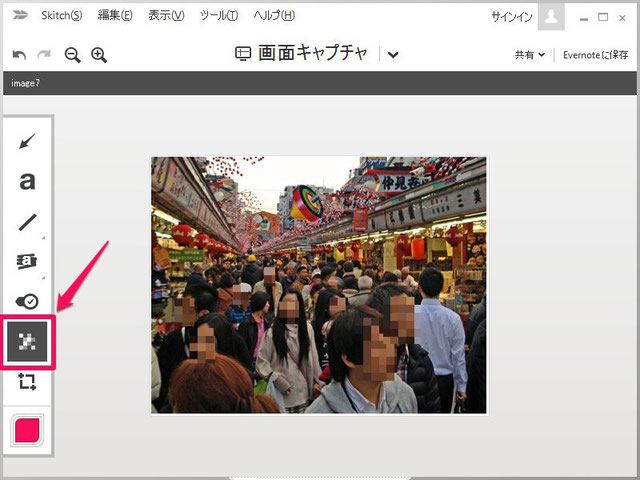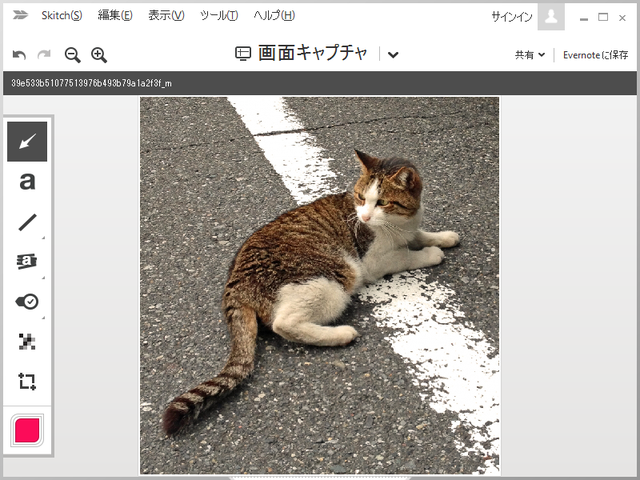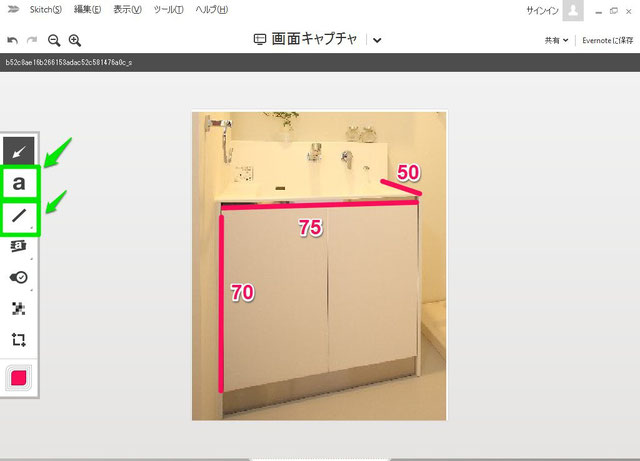こんにちは。野田です。(^^)
本日のお題はこちらです。ドン!
『ブログに載せる画像をちょっと加工するのに便利なソフト』
の 第3回目 です。
前回(6/27)の記事、前回(7/3)に続いて、
今回も「スキッチ」(Skitch)について説明していきます。
●画像にモザイクをかける
スキッチは、選択した範囲にすばやくモザイクをかける機能があります。
(前々回では、写真に写った車のナンバープレートに
モザイクをかけていました)
モザイクをかけるには、下図の赤枠のボタンです。
ちなみに下図の画像は、写ってしまった人物の顔にモザイクをかけた後の状態です。
モザイクの他の使い方としては、インターネットの画面をキャプチャしたときに
広告部分にモザイクをかけるという使い方もあります。
下図はヤフージャパンのトップページですが、
広告部分(赤枠部分)にモザイクをかけています↓
これは、広告の中身を見えなくしている、というよりも、
画像の中で目立ちすぎてしまう広告を、目立たせないようにしています。
●トリミング
「トリミング」(下図の赤枠のボタン)は、画像の不要な外側部分を削る機能です。
下図では、画像のうち、ネコの部分だけを残そうとしています。
トリミングした後です↓ すっきりしました。
●各部分の長さをメモする
スキッチの他の活用例として、
下図のように、長さをメモするというのがあります。
(描くのに使ったボタンは、緑色のボタンです)
これは本来なら、スマホなどで撮影し、その撮影した画像に対して
そのままスマホ内のスキッチで描きこむとよいですね。
(スキッチは、スマホやタブレット用のアプリもありますよ)
…というわけで、これにて、スキッチの紹介は終わりとなります。
3回にわたって、スキッチを紹介してきました。
ブログやフェイスブックなど、画像をよく載せられる方は
知っておくと便利なアプリですよ~。よろしければご活用くださいね。
それではまた来週にお会いしましょう(^^)